Come sommare i valori delle celle in una colonna fino a raggiungere una cella vuota?
Se hai un elenco di numeri popolato con alcune celle vuote, e ora devi sommare i numeri sopra o sotto fino alle celle vuote in questo elenco per ottenere i seguenti risultati. Hai qualche metodo rapido o semplice per risolvere questo compito in Excel?
Sommare i valori delle celle sopra fino alla cella vuota
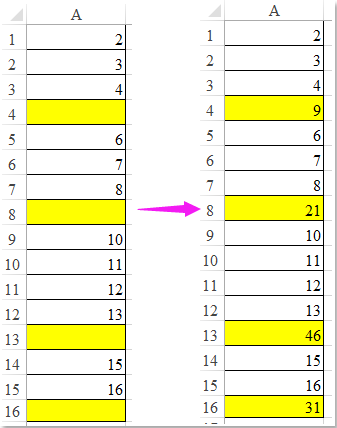
Sommare i valori delle celle sotto fino alla cella vuota
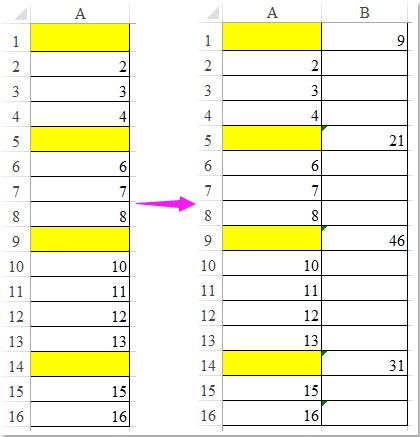
Sommare i valori delle celle sotto fino alle celle vuote con una formula matriciale
Sommare i valori delle celle sopra fino alle celle vuote con il codice VBA
 Sommare i valori delle celle sotto fino alle celle vuote con una formula matriciale
Sommare i valori delle celle sotto fino alle celle vuote con una formula matriciale
Per sommare i valori delle celle sotto fino alle celle vuote, ecco una formula matriciale, procedi come segue:
1. Inserisci questa formula in una cella vuota accanto alla tua colonna di numeri, ad esempio E1.
=IF(D1="",SUM(D1:INDEX(D1:$D$17,MATCH(TRUE,(D2:$D$17=""),0))),"") (D1, D2 sono le prime due celle della tua colonna, D17 è l'ultima cella vuota nella colonna dei numeri).
2. Quindi premi contemporaneamente i tasti Ctrl + Shift + Enter, e trascina quindi la maniglia di riempimento verso il basso fino alle celle che desideri sommare fino alle celle vuote, vedi screenshot:

 Sommare i valori delle celle sopra fino alle celle vuote con il codice VBA
Sommare i valori delle celle sopra fino alle celle vuote con il codice VBA
Se hai bisogno di sommare i valori delle celle sopra fino alle celle vuote, il seguente codice VBA potrebbe esserti utile.
1. Tieni premuti i tasti ALT + F11 per aprire la finestra Microsoft Visual Basic for Applications.
2. Clicca su Inserisci > Modulo, e incolla il seguente codice nella Finestra del Modulo.
Codice VBA: Somma i valori delle celle sopra fino alle celle vuote:
Sub InsertTotals()
'Updateby Extendoffice
Dim xRg As Range
Dim i, j, StartRow, StartCol As Integer
Dim xTxt As String
On Error Resume Next
xTxt = ActiveWindow.RangeSelection.AddressLocal
Set xRg = Application.InputBox("please select the cells:", "Kutools for Excel", xTxt, , , , , 8)
If xRg Is Nothing Then Exit Sub
StartRow = xRg.Row
StartCol = xRg.Column
For i = StartCol To xRg.Columns.Count + StartCol - 1
For j = xRg.Row To xRg.Rows.Count + StartRow - 1
If Cells(j, i) = "" Then
Cells(j, i).Formula = "=SUM(" & Cells(StartRow, i).Address & ":" & Cells(j - 1, i).Address & ")"
StartRow = j + 1
End If
Next
StartRow = xRg.Row
Next
End Sub
3. Quindi premi il tasto F5 per eseguire questo codice, e apparirà una finestra di dialogo che ti ricorda di selezionare l'intervallo di celle che desideri sommare fino alle celle vuote, vedi screenshot:

4. Quindi clicca sul pulsante OK, tutti i valori delle celle sopra le celle vuote saranno sommati come mostrato nello screenshot seguente:

I migliori strumenti per la produttività in Office
Potenzia le tue competenze in Excel con Kutools per Excel e sperimenta un'efficienza mai vista prima. Kutools per Excel offre oltre300 funzionalità avanzate per aumentare la produttività e farti risparmiare tempo. Clicca qui per ottenere la funzione di cui hai più bisogno...
Office Tab porta le schede su Office e rende il tuo lavoro molto più semplice
- Abilita la modifica e lettura a schede in Word, Excel, PowerPoint, Publisher, Access, Visio e Project.
- Apri e crea più documenti in nuove schede della stessa finestra invece che in nuove finestre.
- Aumenta la produttività del50% e riduce centinaia di clic del mouse ogni giorno!
Tutti gli add-in Kutools. Un solo programma di installazione
La suite Kutools for Office include add-in per Excel, Word, Outlook & PowerPoint più Office Tab Pro, ideale per i team che lavorano su più app di Office.
- Suite tutto-in-uno — Add-in per Excel, Word, Outlook & PowerPoint + Office Tab Pro
- Un solo programma di installazione, una sola licenza — configurazione in pochi minuti (pronto per MSI)
- Funzionano meglio insieme — produttività ottimizzata su tutte le app Office
- Prova completa30 giorni — nessuna registrazione, nessuna carta di credito
- Massimo risparmio — costa meno rispetto all’acquisto singolo degli add-in